KI-Copilot im Live-Agenten¶
[! [Versions-Abzeichen] (https://img.shields.io/badge/Added in-v4.51-blue.svg)] (.. /.. /release-notes/4.51.md)
Anmerkung
Das Produkt ist neu und bis auf Weiteres kostenlos. Cognigy behält sich das Recht vor, die Abrechnung von AI Copilot in Zukunft zu ändern.
Bevor du anfängst¶
Agent Assist Workspace wird automatisch in gemeinsam genutzten SaaS-Umgebungen mit Cognigy Trial und Cognigy aktiviert.
Um diese Funktion in anderen Umgebungen zu aktivieren, gehen Sie wie folgt vor:
- Wenden Sie sich in der dedizierten SaaS-Umgebung von Cognigy an Technischer Support von Cognigy.
- Installieren Sie in der lokalen Cognigy Umgebung Cognigy Agent Assist mit Cognigy Agent Assist Helm Chart for Cognigy.AI.
Einrichten eines Flows¶
Um Ihren Agenten zusätzliche Echtzeitinformationen zur Verfügung zu stellen, verwendet dieser Assistent einen Flow.
Um einen Assistenten einzurichten, benötigen Sie zwei separate Flows:
- Der Hauptfluss, in dem die primäre Logik definiert ist.
- Ein Flow, in dem die Logik für Ihren Assistenten implementiert wird.
Während einer aktiven Live-Agent-Übergabe verarbeitet dieser Flow alle Kundeneingaben und zeigt die Ausgaben als Teil der Konversation für den menschlichen Agenten an.
Die Nachrichten des Assistenten werden nur auf der Grundlage von Kundeneingaben angezeigt, die während einer aktiven Übergabe empfangen wurden, nachdem der menschliche Agent zunächst geantwortet hat.
Warnung
Sie müssen den Übergabeknoten nicht in den Ablauf des Assistenten aufnehmen, da die Verwendung des Übergabeknotens an den Agentenknoten im Hauptablauf des Live-Agenten für den Konfigurationsprozess ausreicht.
Um Ihren Agenten hilfreiche Informationen zur Verfügung zu stellen, erstellen Sie Absichten und verwenden Sie Suchknoten mit Say-Knoten basierend auf Kundeneingaben.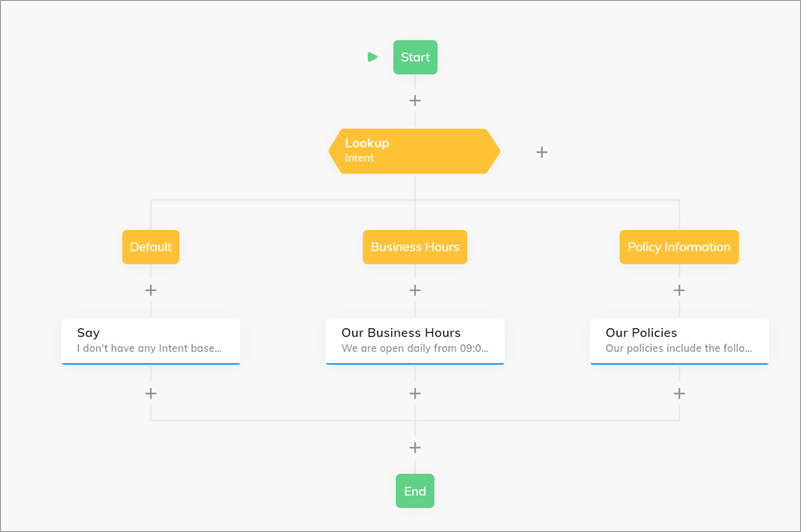
Einrichten eines Endpunkts¶
So konfigurieren Sie Ihren Endpunkt:
- Wechseln Sie zu Bereitstellen > Endpunkte.
- Gehen Sie zu Ihrem Webchat-Endpunkt.
- Scrollen Sie nach unten zu Übergabeeinstellungen und wählen Sie Cognigy Live Agent aus der Liste aus.
- Gehen Sie zum Abschnitt Copilot.
- Wählen Sie im Feld Copilot Config eine Konfiguration aus, die Sie kürzlich über API erstellt haben.
- Klicken Sie auf Speichern.
- Gehen Sie in Live Agent zu Profileinstellungen > AI Copilot und wählen Sie AI Copilot Workspace aktivieren aus. Alternativ können Sie den Arbeitsbereich für alle menschlichen Agenten in Ihrem Projekt aktivieren. Wechseln Sie dazu zu Einstellungen > Kontoeinstellungen > AI Copilot-Arbeitsbereich, wählen Sie AI Copilot-Arbeitsbereich aktivieren aus und klicken Sie dann auf Einstellungen aktualisieren.
Die Einrichtung des Endpunkts ist abgeschlossen.
AI Copilot Workspace testen¶
Gehen Sie folgendermaßen vor, um AI Copilot zu testen:
- Starten Sie eine Webchat-Sitzung.
- Schließen Sie den Übergabevorgang an Live Agent ab.
- Sobald die Übergabe abgeschlossen ist, senden Sie eine Nachricht als Agent.
- Senden Sie danach eine Nachricht als Benutzer im Webchat.

Sobald der menschliche Agent diese Nachricht erhält, hängt das Testverhalten davon ab, wie Sie den Endpunkt zuvor konfiguriert haben.
Dieser Arbeitsbereich ist über die rechte Seite des Konversations-Chats zugänglich.

Wenn der Test erfolgreich ist, ist das AI Copilot-Setup abgeschlossen.